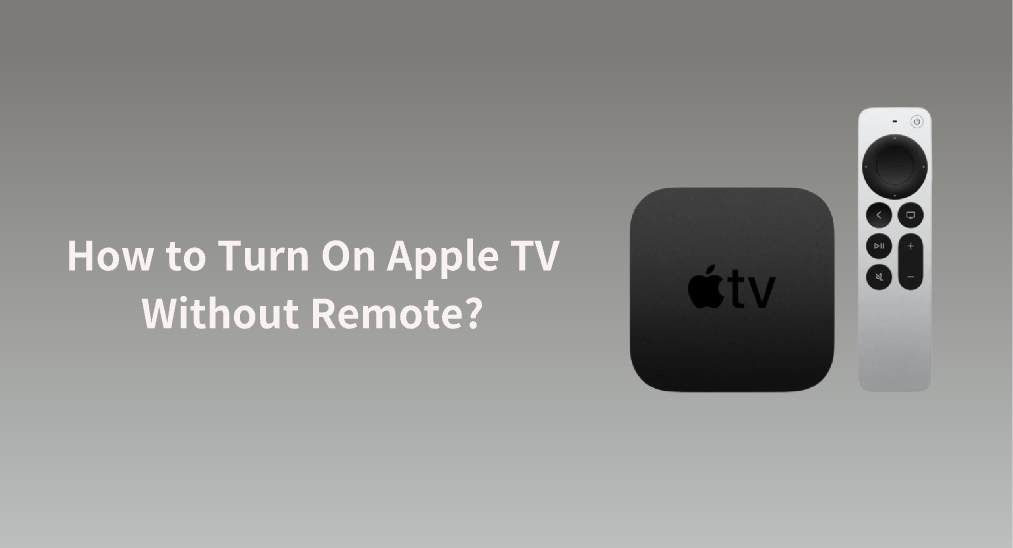
Apple TVをリモコンなしでオンにする方法? この投稿は質問を説明し、リモコンアプリなしでApple TVを制御する賢いヒントを共有します。
目次
リモコンなしでApple TVを起動する必要はありません
Apple TVは、Appleによって発売されたストリーミングデバイスです。黒くて四角い外観で、テレビやモニターと連携してエンターテイメントを拡張するように設計されています。

Apple TVをHDMIケーブルを通じてテレビに接続し、両デバイスをコンセントに差し込むと、Apple TVは自動的に電源が入ります。したがって、Apple TVを起動するためのリモコンは必要ありません。
もちろん、リモコンアプリを使わずにApple TVを手動で電源を入れることもできます。その回避策は以下に詳述されています。
Apple TVをリモコンなしで手動でオンにする方法は?
Apple TVには物理ボタンがありませんが、小型の物理リモコンが付属しています。しかし、Apple TVのリモコンが突然消えてしまうことがあり、多くのApple TVユーザーにとって頭痛の種です。リモコンがないと、Apple TVをどうやって起動または制御するのでしょうか。ここに賢いヒントが2つあります。
iPhoneを使用してApple TVを制御する
iOS 12以降を実行しているiPhoneまたはiPadをお持ちの場合、コントロールセンターからApple TVを制御できます。
Appleは、これらのAppleモバイルデバイスにApple TV用のリモコン機能を導入しました。この機能は多機能で、Apple TVの電源を入れたり切ったり、音量を上げたり下げたり消音したり、ビデオを一時停止したりすることができます。
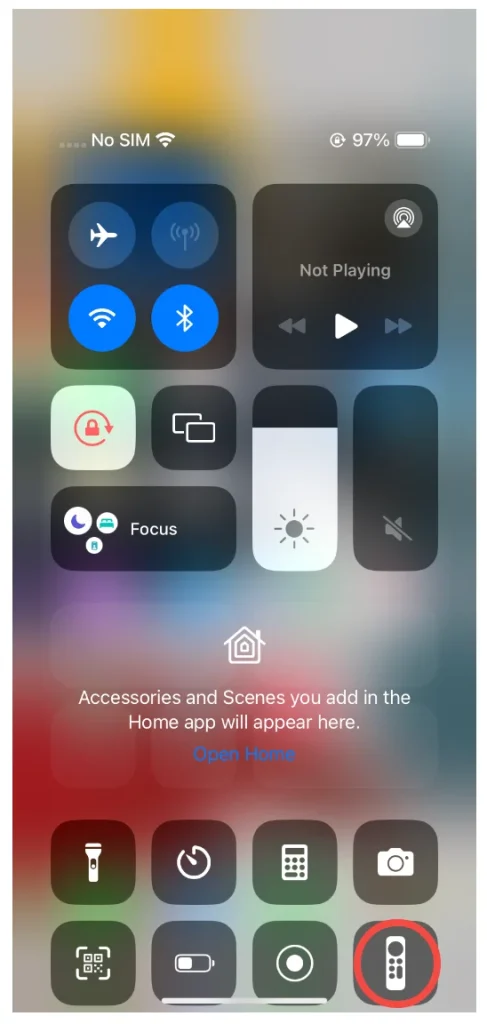
コントロールセンターにはリモートアイコンとして機能が表示されています。コントロールセンターにそのようなアイコンがない場合は心配しないで、以下のステップを実行してください。
ステップ1. お使いのiPhoneで、 設定 > コントロールセンター.
ステップ2. Find アップルTVのリモコンアプリ より多くのコントロールの下で、それの前にプラス(+)をタップします。
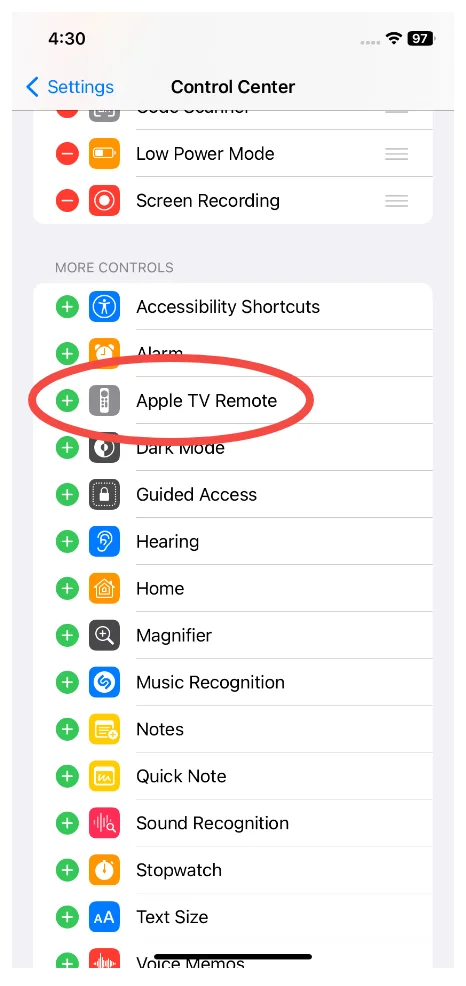
ステップ3. iPhoneの画面の右上隅を下にスワイプしてください。 コントロールセンターにアクセスする ショートカットがあるかどうかを確認してください。
iPhoneのコントロールセンターにApple TVリモコン機能を追加した後、iPhoneを使用してApple TVをオンにすることができます。
ステップ1. Apple TVをテレビとコンセントに接続してください。
ステップ2. タップしてください。 アップルTVのリモコンアプリ コントロールセンターの機能です。
ステップ3。その機能を有効にしたら、タップしてください。 テレビを選ぶ リストからApple TVを選択してください。利用できない場合は、iPhoneがApple TVと同じWi-Fiネットワークにあるかどうかを確認してください。
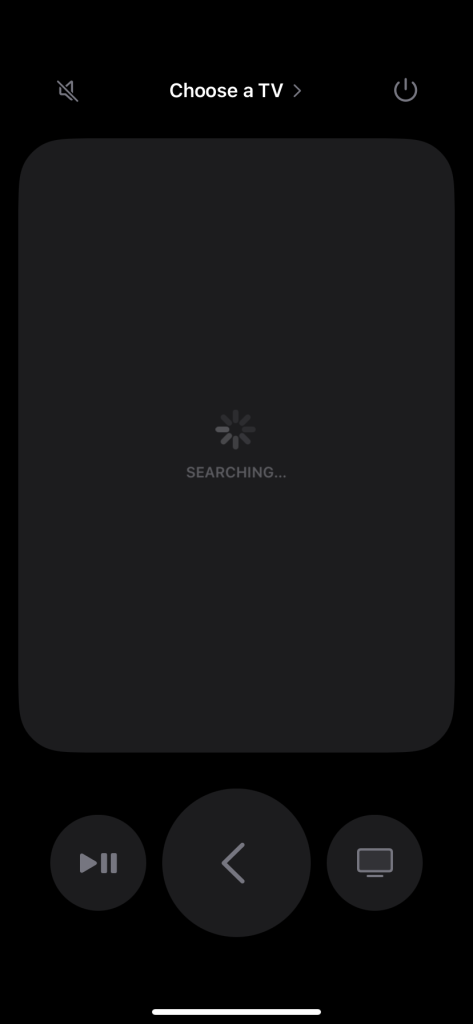
ステップ4. アップルTVの名前が表示されたら、タップすることができます。 電源 Apple TVをオンまたはオフにするボタンです。
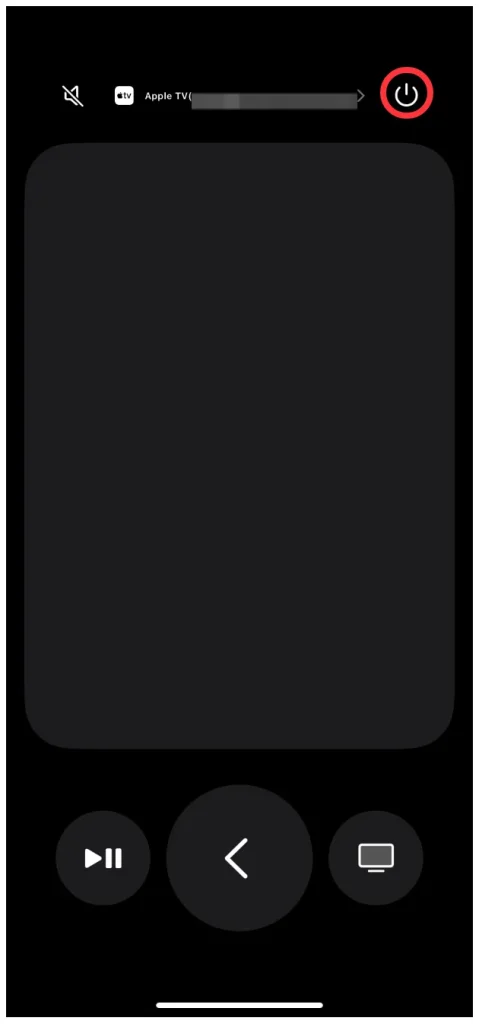
Androidスマホを使用してApple TVを操作する
Apple TVをリモコンアプリなしで起動する方法は何ですか? BoostVision, 無料のリモコンアプリ開発者は、リモコンなしでApple TVを制御する同様の解決策を提供します。それは発売されました。 リモコンアプリ それは、あなたがAndroidスマホまたはタブレットでApple TVを制御することを可能にします。
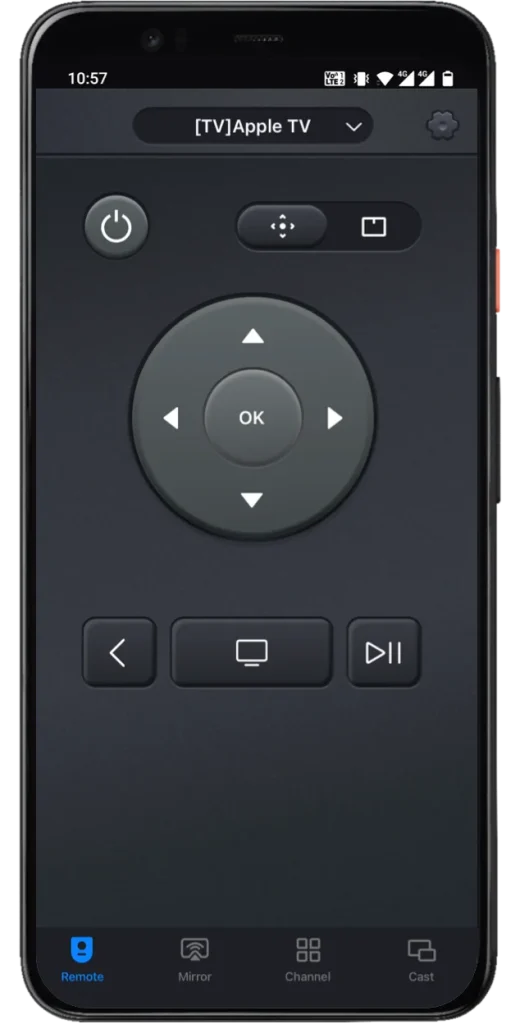
もしApple TVのリモコンアプリを失ったが、Androidのスマホを持っている場合、リモコンアプリを使用して再びApple TVを制御できます。
ステップ1. Google Playからアプリをダウンロードして、Androidスマホにインストールしてください。
万能リモコンアプリをダウンロードします
ステップ2. リモコンアプリを起動して、タップしてください。 タップして接続します ゾーン。
ステップ3. リストからApple TVを選択してください。もしデバイスが表示されない場合は、あなたのAndroidスマホがApple TVが使用しているネットワークに接続されているか確認してください。
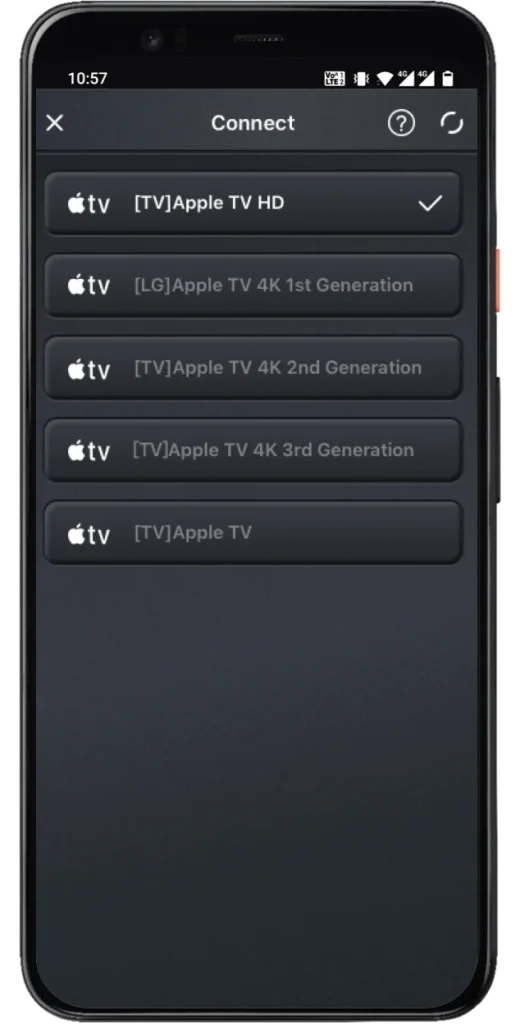
ステップ4. 接続が確立されたら、アプリインターフェースの電源ボタンをタップして、Apple TVの電源を切ったり入れたりすることができます。

終了
投稿では、iPhoneの内蔵リモコン機能またはサードパーティのアプリケーションを使用してリモコンなしでApple TVをオンにする2つの方法を紹介しています。どちらの方法もスマホの機能を拡張し、物理的なリモコンなしでApple TVを簡単に楽しむことができます。
共有方法を試してみてくださいが、まずiPhoneまたはAndroidスマホがApple TVと同じWi-Fiネットワーク上にあることを確認してください。
Apple TVをリモコンアプリなしで起動する方法のFAQ
Q: Apple TVのリモコンアプリがない場合、何ができますか?
スマホをApple TVのリモコンアプリに変えることができます。たとえば、iPhoneまたはiPad(iOS 12以降)をお持ちの場合、コントロールセンターからApple TVリモコン機能を有効にすることができます。
Q: Apple TVが起動しないのはなぜですか?
Apple TVが起動しない原因には、電源がない、接続が緩いまたは悪い、およびハードウェアの問題があります。いくつかの自己救済ソリューションがあります:
- 電源ケーブルが無事でコンセントに接続されているか確認してください。
- Apple TVをコンセントから抜いて、Apple TVを再起動してください。
- Apple TVとテレビの両方にHDMIケーブルを再接続してください。
- HDMIケーレを交換してください、それが有線であれば。
- Apple TV用の適切なHDMI入力にテレビが設定されていることを確認してください。
- Apple TVを工場出荷時の設定にリセットまたは復元する.








